Как подключиться к удаленному серверу 1С?
Создание ярлыка RDP подключения
Если нет желания читать статью - посмотрите видео инструкцию с нашего канала:
Также вы можете скачать стандартный ярлык для подключения и ознакомиться с настройками для данного ярлыка в следующей статье:
Создание ярлыка для подключения по RDP
После получения доступа к арендованному серверу 1С, у Вас в наличии имеется логин и пароль, а также адрес и порт для подключения. В операционной системе Windows, есть два основных способа подключиться к удаленному рабочего столу к вашему терминалу RDP. Первый способ найти в поиске в вашем Windows - стандартную оснастку Подключение к удаленному рабчоего столу. Вы можете воспользоваться поиском как показано на скриншоте или вручную найти пункт соответствующего меню.

Так же вы можете выполнить команду mstsc.exe /console /admin в соответствующем для ввода команд пунтке меню или командной строке.
В появившемся окне, необходимо ввести адрес IP и номер порта машины, к которому вы подключаетесь.
Мы рекомендуем вводить IP адрес и логин вручную! С клавиатуры, а некопировать из других мест через сочетание клавиш Ctrl-C, Ctrl-V, данные для входа. Т.К. при копировании могут иметь место быть скопированные пробелы, что в итоге приводит к неверному вводу пароля или адреса и проблемам с подключением к серверу!
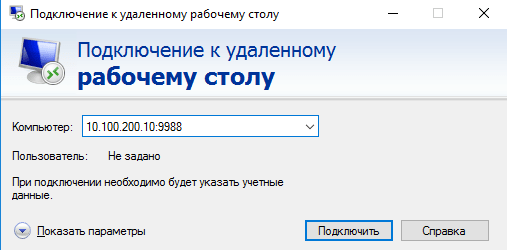
Нажав клавишу "Показать параметры", вы сможете сохранить имя пользователя, разрешить сохранение пароля при дальнейших подключениях к терминальному серверу, а так же, создать быстрый ярлык, сохранив его на рабочий стол своего компьютера.
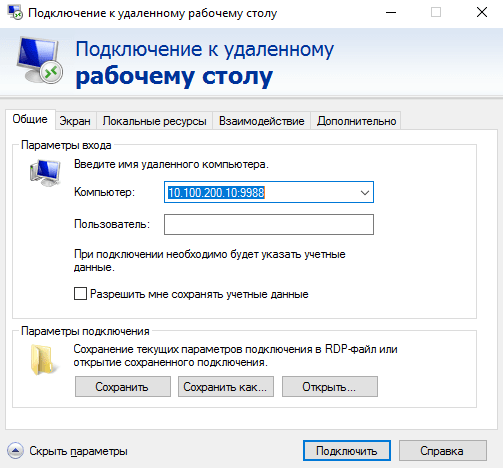
Нажав кнопку "Подключить" начнеться соединение с сервером.
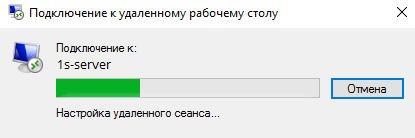
В процессе первого подключения к серверу система будет задавать вопросу по части сертификации доступа. Необходимо отметить соответствующие галочки, для того, что бы сообщение не возникало при каждом подключении к серверу.

